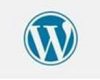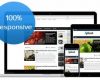Cara Instal Panel Webuzo di VPS untuk Hosting Blog WordPress
BibitSaputra.com – Salah satu cara terbaik hosting blog wordpress yang telah memiliki pengunjung tinggi adalah dengan menyewa Virtual Private Server atau VPS. Dengan VPS bisa dikatakan anda akan terhindar dari ‘bahaya’ suspend.
Artikel ini adalah lanjutan dari seri Tutorial DigitalOcean, baca ini sebelumnya:
Nah, melanjutkan artikel di atas itu yang statusnya bersambung, silakan ikuti tahapan-tahapan di bawah ini. dan tentu saja, anda wajib membaca artikel di atas terlebih dahulu agar mengerti apa yang disampaikan di halaman ini 😀
Cara Install Control Panel Webuzo di VPS DigitalOcean
#1. Pastikan anda sudah mengetahui alamat IP server VPS, username (root) beserta password-nya.
#2. Download dan install software PC PuTTY di sini: http://www.chiark.greenend.org.uk/~sgtatham/putty/download.html
#3. Jalankan PuTTY.exe di komputer anda
#4. Isi data login, yakni IP Address, username, password droplet VPS anda. Lihat pada gambar:
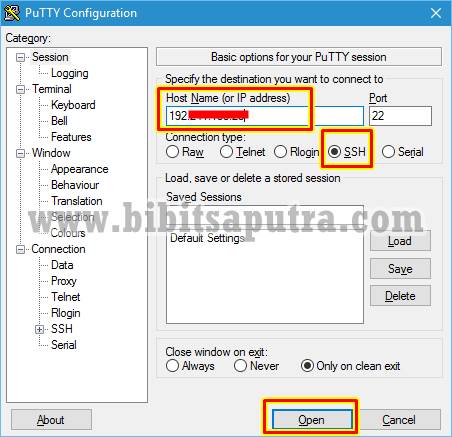
#5. Klik “Open“. Tekan YES jika ada peringatan.
#6. Di layar CMD PuTTY,
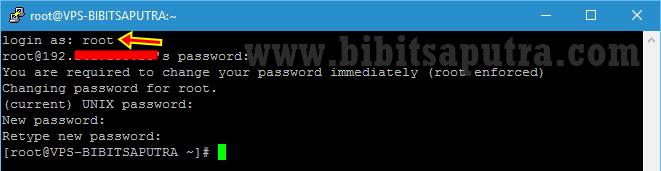
- “Login as” isi: root
- Isikan password yang ada di email > Enter
- “UNIX password” isi lagi password yang ada di email > Enter
- “New password” isi kata sandi baru sesuai keinginan anda, isi juga “Retype new Password” (sama dengan password baru tadi).
#7 Cara Instal Webuzo sebagai panel (pengganti Cpanel) – gratis
- Instal dulu command WGET dengan perintah ini: yum install wget –y
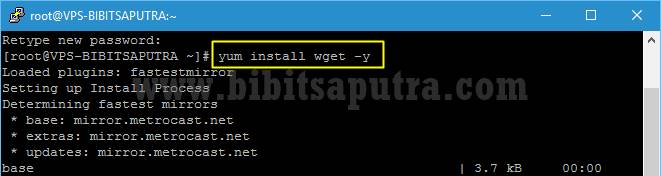
- Tunggu sampai proses selesai, Completed!
- Sekarang download Webuzo Installer dengan perintah: wget -N http://files.webuzo.com/install.sh
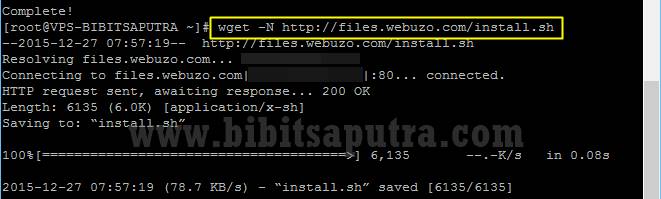
- Ubah permission-nya biar bisa diinstal di VPS dengan perintah: chmod 0755 install.sh
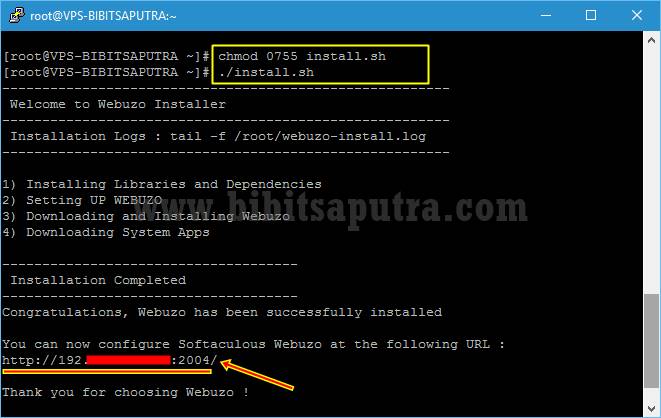
- Jalankan/run file setup installer Webuzo dengan perintah (ada tanda titik di awal, jangan kelupaan): ./install.sh
- Silakan tunggu proses pemasangan panel Webuzo ke dalam VPS anda.. Lumayan lama
- Tanda selesai dan sukses adalah seperti yang saya tunjukin pada tanda panah di gambar atas 😉
#8. Setelah selesai, silakan tuliskan ke browser alamat IP yang ditampilkan di layar CMD PuTTY, seperti ini: http://192.xxx.xxx.xxx:2004
#9. Isi data-data yang dibutuhkan. Bagian License Key kosongkan saja. Klik Install (Lihat Gambar!!!)
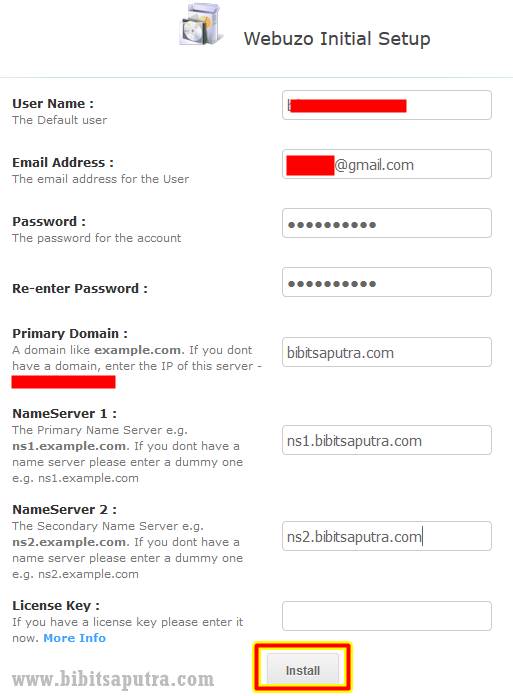
Penjelasan dikit deh:
- Username, Email, Password : sudah pasti tau maksudnya..
- Primary Domain: isi dengan alamat domain anda, misal: bibitsaputra.com tanpa www
- NameServer 1/2 : isi dengan ns1.domain_anda.kom dan ns2.domain_anda.kom (dibahas di artikel selanjutnya tentang pengaturan DNS dan NS domain di sini)
#10. Klik link yang saya kasih tanda panah di gambar ini, yakni http://192.xxx.xxx.xxx:2004
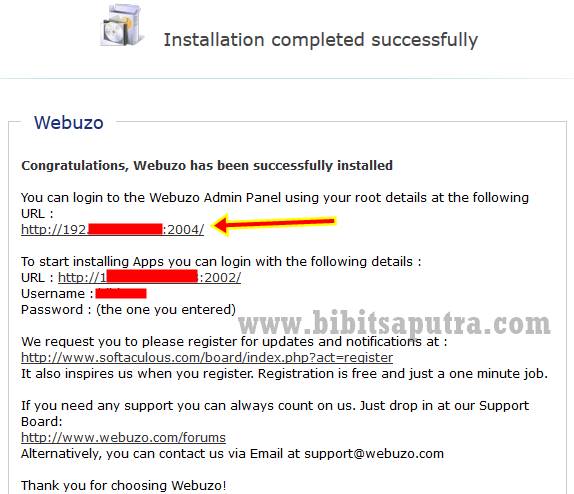
#11. Login dengan username dan password yang dibuat di Webuzo Installer sebelumnya:
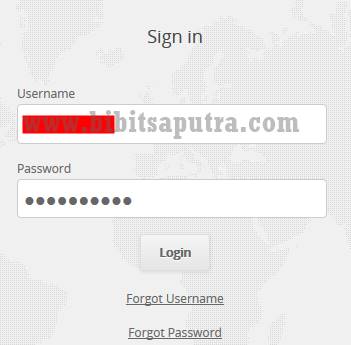
#12. Pilih tab Settings > General: centang “Is VPS” dan atur “Timezone” ke GMT+7 Jakarta [sesuai waktu kota anda]
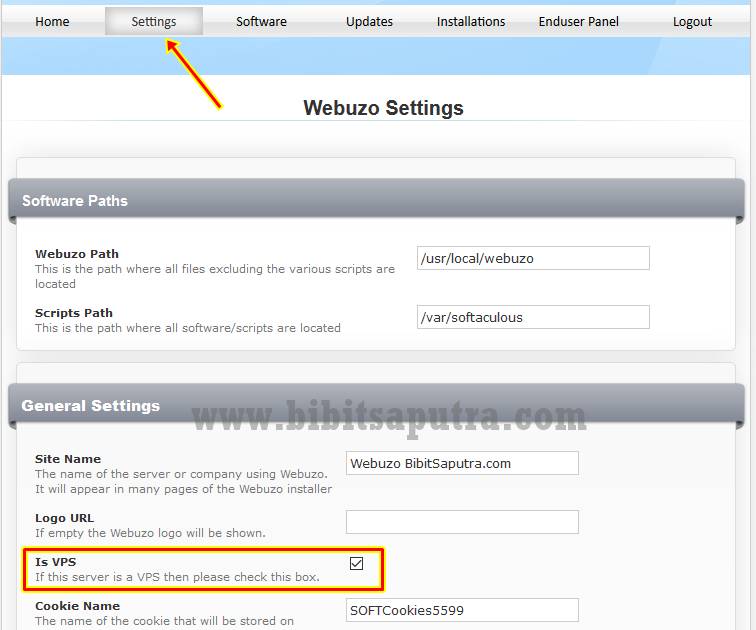
.
- Scroll ke paling bawah, klik “Edit Settings“.
————————————————-
#13. Sekarang klik “Enduser Panel” atau buka http://192.xxx.xxx.xxx:2002
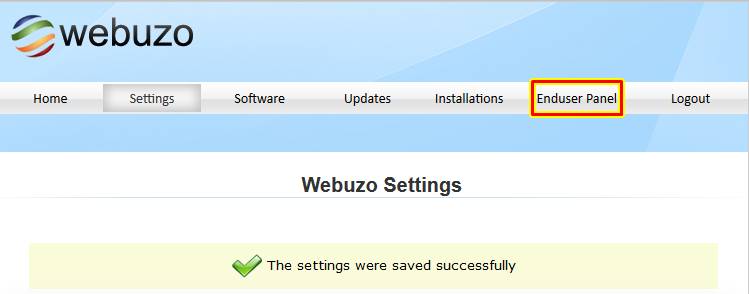
>>>> SELESAI!
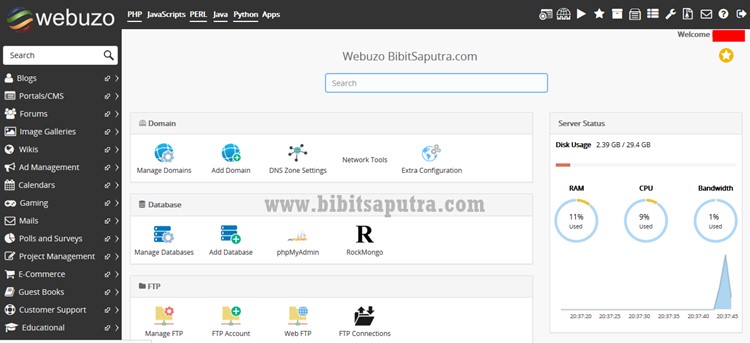
Di panel Webuzo ini, anda sudah bisa mengelola apapun yang anda inginkan, seperti membuat database dan user DB, membuka file manager, menambah domain add-on atau bikin subdomain, dll.
Artikel selanjutnya: Cara Install WordPress di VPS dengan Webuzo Panel